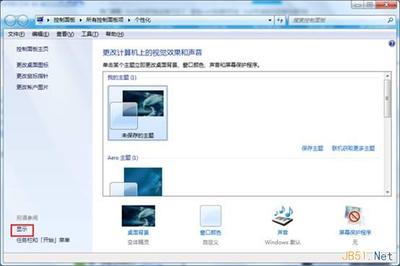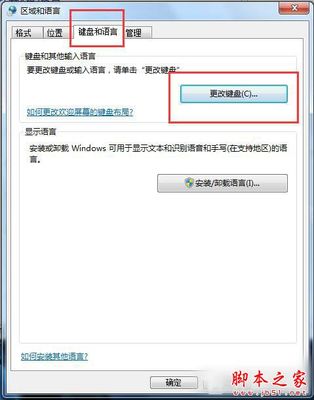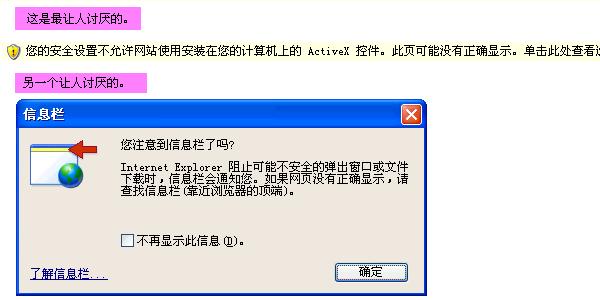发布时间:2018年04月10日 22:52:39分享人:路还长别猖狂来源:互联网17
cad如何显示命令栏――简介
cad是我们常用的一款绘图软件,因其简单,易上手,功能强大,深受用户喜欢。若在cad中命令栏消失了怎么办?
下面教你怎么搞定它。
cad如何显示命令栏――命令栏消失了
cad如何显示命令栏 1、
如下图,当我打开cad的时候,发现命令栏消失了,该怎么办了?
cad如何显示命令栏――方法一:命令法
cad如何显示命令栏 1、
记住重新打开命令的快捷键:ctrl+9。
cad如何显示命令栏 2、
按下“ctrl+9”之后,你就会发现命令栏出现了。如下图。
cad如何显示命令栏_cad指令

cad如何显示命令栏――方法二:重置界面。
cad如何显示命令栏 1、
如下图,我的cad界面是autocad经典。
cad如何显示命令栏 2、
你可以点击旁边的三角符号,再次选择一次“autocad经典”,一会,你就会发现命令栏又出现了。
cad如何显示命令栏――注意事项
原创经验,百度首发。
爱华网本文地址 » http://www.aihuau.com/a/8104160103/196917.html
更多阅读

win7系统如何显示隐藏的文件扩展名——简介有时候我们需要修改文件的扩展名,但是发现直接修改扩展名后不起作用,那是因为你修改的其实只是文件名,而扩展名在win7系统下默认是隐藏的,需要手动调整为显示文件扩展名。win7系统如何显示隐
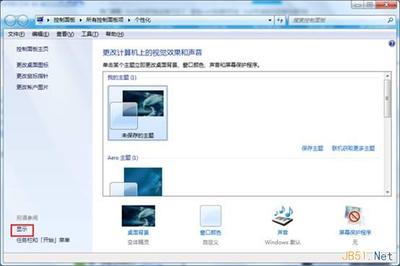
如何调整ClearType显示效果——简介ClearType是WINDOWS系统中的一种字体显示技术,可提高LCD显示器字体的清晰及平滑度,默认是开启此项功能的,但是大家都没有在意它,并设法去设置它,导致长时间对着电脑办公眼睛容易疲劳或产生精神紧张,大家
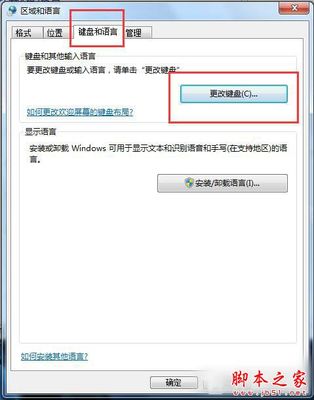
win7如何显示语言栏 精——简介开机以后发现语言栏不见了。切换输入法的时候觉得很不自然。要如何开启「语言栏」呢?说明如下:win7如何显示语言栏 精——方法/步骤win7如何显示语言栏 精 1、依次点击开始---控制面板win7如何显示语

cad如何显示命令栏――简介 cad是我们常用的一款绘图软件,因其简单,易上手,功能强大,深受用户喜欢。若在cad中命令栏消失了怎么办? 下面教你怎么搞定它。cad如何显示命令栏――命令栏消失了cad如何显示命令栏 1、如下图,当我打开cad的时
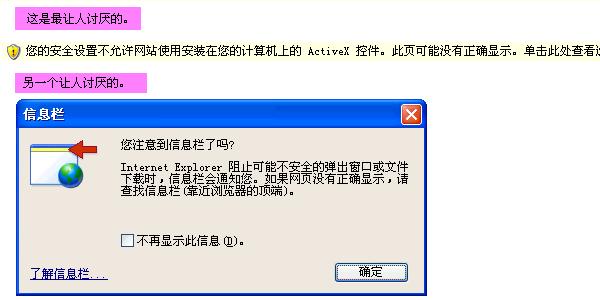
如何关闭IE显示的信息栏――简介Internet Explorer 显示一个信息栏(在地址栏的正下方),您可以在其中看到有关下载文件、被阻止的弹出窗口和其他活动的信息,该信息可帮助您避免原本有可能从 Internet 接受的有害文件。但是在某些特殊情况

 爱华网
爱华网